AirPlay ile daha büyük bir ekranda içerik yayınlama
Mac mini’nizin ekranındakileri büyük ekranda yayımlamak için AirPlay’i kullanın ya da içeriği bir iPhone’dan, iPad’den ve hatta başka bir Mac’ten Mac’inize göndermek için AirPlay’i kullanın. Mac mini ekranını TV ekranınıza yansıtabilir veya yüksek çözünürlüklü TV’yi ikinci ekran olarak kullanabilirsiniz. Bunu yapmak için TV’nizi Apple TV’ye bağlayın ve Apple TV’nin Mac mini’nizle aynı Wi-Fi ağında olduğundan emin olun. Masaüstünüzde olanları göstermeden web videolarını doğrudan TV’nizde de oynatabilirsiniz. Bu özellik, bir film oynatmak ancak işlerinizi gizli tutmak istediğinizde kullanışlıdır.
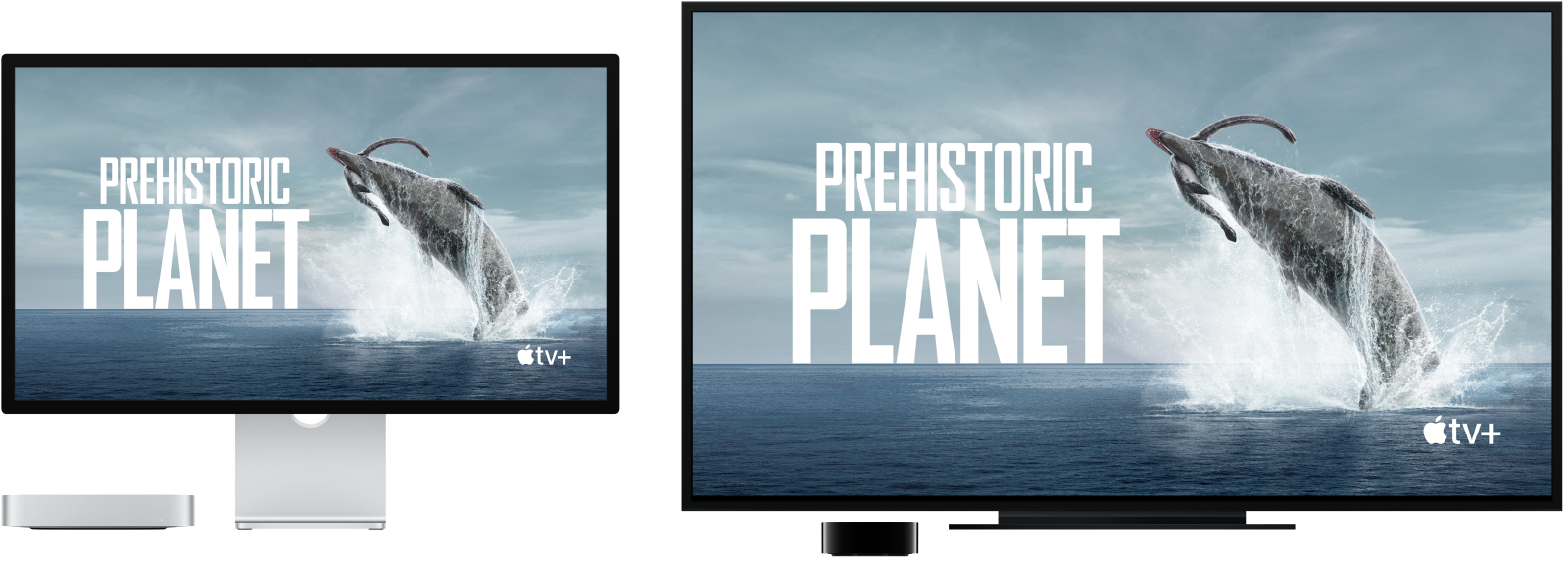
Ekran Yansıtma’yı kullanarak masaüstünüzü yansıtın. Menü çubuğunda Denetim Merkezi simgesini ![]() tıklayın, Ekran Yansıtma’yı
tıklayın, Ekran Yansıtma’yı ![]() tıklayın, sonra Apple TV’nizi seçin. AirPlay etkinken simge mavi olur.
tıklayın, sonra Apple TV’nizi seçin. AirPlay etkinken simge mavi olur.
Not: Mac’iniz AirPlay ekran yansıtmayı destekliyorsa Mac’inizle aynı ağda bir Apple TV varken menü çubuğunda bir AirPlay durum simgesi görürsünüz. Video yayımlamak veya aygıtınızın ekranını yansıtmak için AirPlay’i kullanma konusuna bakın.
Mac’inize başka aygıtlardan içerik gönderin. Diğer aygıtlarınızda oynatılırken veya çalınırken Mac’inizde video izleyin, müzik dinleyin ve daha fazlasını yapın. iPhone’unuzu veya iPad’inizi Mac’inize yansıtın ya da Mac’inizi Keynote ve Fotoğraflar gibi destekleyen uygulamalar için ikincil bir ekran olarak kullanarak ekranını genişletin. Mac’inizi bir AirPlay 2 höparlörü olarak kullanarak müzik veya podcast’leri Mac’inizde yayınlayın ya da çok odalı ses için Mac’inizi ikincil bir hoparlör olarak kullanın. Mac’iniz tüm Apple aygıtlarıyla çalışır ve aygıtlar aynı Apple kimliğini paylaşıyorsa bağlanmak daha da kolaydır.
Masaüstünüzü göstermeden web videolarını oynatın. AirPlay simgesi ![]() olan bir web videosu bulduğunuzda simgeyi tıklayın, sonra Apple TV’nizi seçin.
olan bir web videosu bulduğunuzda simgeyi tıklayın, sonra Apple TV’nizi seçin.
Apple TV, apple.com/tr sayfasında veya bulunduğunuz bölgedeki Apple Store’da ayrıca satılır.
İpucu: Ekranı yansıttığınızda görüntü yüksek çözünürlüklü TV ekranınıza sığmazsa, en iyi resim için masaüstü boyutunu ayarlayın. Videoda AirPlay simgesini ![]() tıklayın, sonra Masaüstü Boyutunu Şununla Eşleştir’in altında bir seçeneği seçin.
tıklayın, sonra Masaüstü Boyutunu Şununla Eşleştir’in altında bir seçeneği seçin.